ps调红色时尚衣服美女图片

<图14>

<图15>

<图16>
6、创建曲线调整图层,对RGB、红,蓝通道进行调整,参数设置如图17- 19,确定后按Ctrl + Alt + G 创建剪切蒙版,效果如图20。这一步把暗部颜色稍微调亮一点。
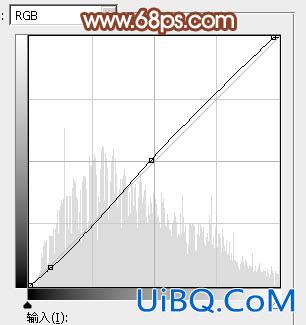
<图17>
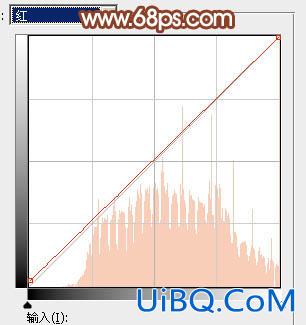
<图18>
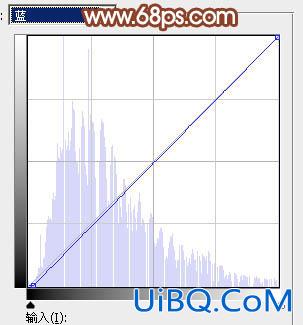
<图19>

<图20>
7、按Ctrl+ Alt + 2 调出高光选区,然后选择菜单:选择 > 修改 > 收缩,数值为3,确定后再创建曲线调整图层,对RGB、红,蓝通道进行调整,参数设置如图21- 23,效果如图24。这一步给高光部分增加淡蓝色。
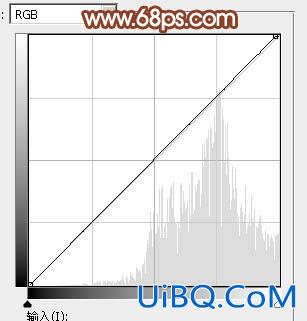
<图21>
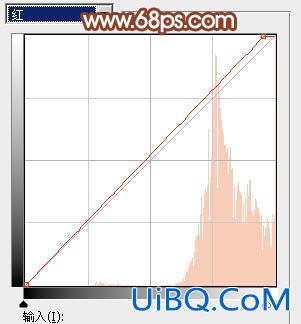
<图22>
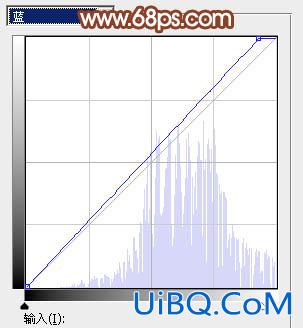
<图23>

<图24>
8、按Ctrl+ J 把当前曲线调整图层复制一层,不透明度改为:50%,效果如下图。

<图25>









 加载中,请稍侯......
加载中,请稍侯......
精彩评论